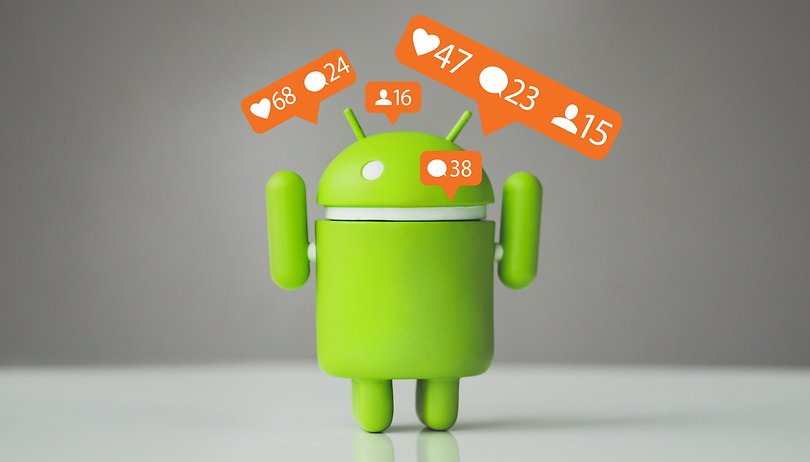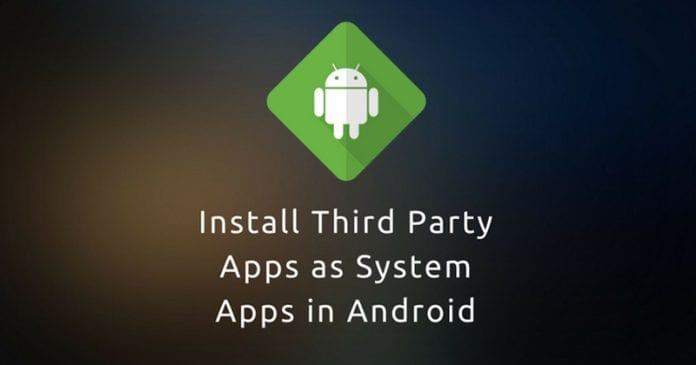
Tanulja meg, hogyan telepíthet harmadik féltől származó alkalmazásokat rendszeralkalmazásokként Android rendszeren, amely már lehetséges a rootolt Android rendszeren, amely bármely harmadik féltől származó alkalmazást a rendszeralkalmazásává tesz. Hadd mondjam el, hogy ez a funkció alapértelmezés szerint nem érhető el az Androidon harmadik féltől származó alkalmazások rendszeralkalmazásként történő telepítéséhez, de ezt valamilyen módszerrel sikeresen meg lehet tenni. Tehát kövesse az útmutatót a folytatáshoz.
Az Android az okostelefonok számára az egyik leggyakrabban használt operációs rendszer, amelyet az emberek is szeretnek, és ez a nagyszerű felületének és a sokféle alkalmazás elérhetőségének köszönhető, amelyek harmadik féltől származó alkalmazásokként telepíthetők. Ezek az alkalmazások, amelyek akár a Google Play Áruházból, akár más forrásokból telepíthetők, nem állandó rendszeralkalmazásként települnek, míg ezek csak ideiglenes alkalmazásokként települnek, amelyek mindegyike könnyen eltávolítható az eszköz visszaállításával. A harmadik féltől származó alkalmazások fő problémája, hogy a felhasználók úgy érezhetik, hogy ezekkel az alkalmazásokkal csak gondoskodni kell, és bár ha valamilyen hiba miatt ezek az alkalmazások eltávolítódnak az eszközről, akkor újra kell telepíteni őket. Másrészt az Android rendszeralkalmazásai nem rendelkeznek eltávolítási vagy eltávolítási lehetőséggel, ezért ezeket egyáltalán nem lehet eltávolítani az eszközről. Milyen csodálatos funkció lenne, ha a preferált alkalmazásait rendszeralkalmazásként telepíthetné, és így megszabadulhatna az alkalmazások eltávolításával kapcsolatos aggodalmaktól. Hadd mondjam el, hogy ez a funkció alapértelmezés szerint nem érhető el az Androidon harmadik féltől származó alkalmazások rendszeralkalmazásként történő telepítéséhez, de ezt valamilyen módszerrel sikeresen meg lehet tenni. Ebben a cikkben leírtuk azt a módszert, amellyel a felhasználók telepíthetik a harmadik féltől származó alkalmazásokat rendszeralkalmazásokként Androidjukon, csak menjen és olvassa el ezt.
Harmadik féltől származó alkalmazások telepítése rendszeralkalmazásként Androidon
Ennek követelménye egy rootolt Android, Fájlkezelő alkalmazás, hozzáféréssel a gyökérfájlokhoz, és ezt követően kövesse az alábbi lépésről lépésre szóló útmutatót.
A harmadik féltől származó alkalmazások rendszeralkalmazásként történő telepítésének lépései Androidon:
1. lépés: A rendelkezésre álló gyökérfájlokhoz való hozzáféréssel rendelkező Fájlkezelő céljaira az ES File Explorert használjuk, de használhat bármilyen más alkalmazást is, de ezeknél a különböző alkalmazásoknál a módszer némileg eltérő lehet. Jobb lenne, ha te is mennél a ES File Explorer alkalmazás.
2. lépés: Ezzel a módszerrel először nyissa meg az ES File Explorer alkalmazást, majd az alkalmazáson belül húzza el balról az ujját a navigációs fiók megnyitásához. A navigációs fiókban engedélyeznie kell a „Root Explorer” opciót, és engedélyeznie kell a SuperUser hozzáférést, ha a képernyőn megjelenik.
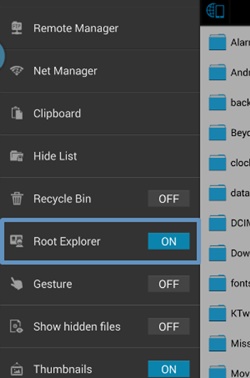
3. lépés: Az alkalmazás kezdőlapján meg kell nyitnia a belső tárhelyet, majd onnan; meg kell érintenie a felül elhelyezett „/” gombot a rendszerfájlok eléréséhez.
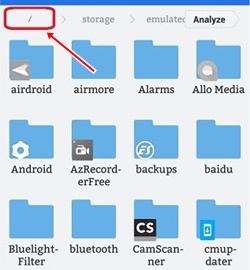
4. lépés: Itt, a fenti lépésben megnyitott eszközmappán belül lépjen az „Adatok”, majd az „alkalmazás” mappába, hogy elérje az eszközén telepített összes alkalmazást. Nyomja meg hosszan annak az alkalmazásnak a mappáját, amelyet rendszeralkalmazásként szeretne létrehozni, és válassza ki a „Kivágás” lehetőséget az alábbiak közül.
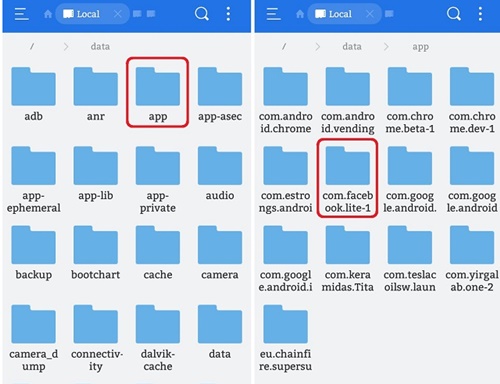
5. lépés: Keresse meg újra a „/” mappát, és nyissa meg onnan a Rendszer mappát. Nyissa meg onnan az „app” mappát, majd illessze be a kivágott alkalmazásmappát. Ezzel átmásolná az alkalmazást a rendszerre, de például bizonyos engedélyeket kell megadnia ahhoz, hogy az alkalmazás úgy működjön, mint a rendszeralkalmazás az eszközén.
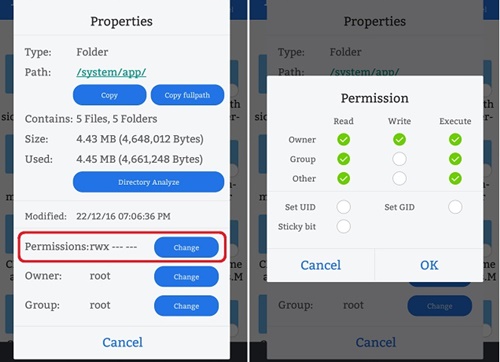
6. lépés. Ennyi ideig tartsa lenyomva a másolt alkalmazás mappáját, majd nyissa meg a „Tulajdonságok”, érintse meg a „Módosítás” gombot az „Engedélyek” opció mellett. Innen meg kell adnia vagy engedélyeznie kell az „Olvasási, írási és végrehajtási engedélyeket”. Tegye ugyanezt az alkalmazásmappában lévő APK-fájl esetében, és módosítsa az engedélyeket is.
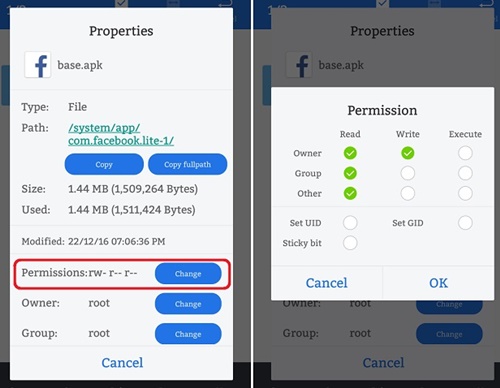
Indítsa újra a készüléket, és akkor észreveszi, hogy a kiválasztott alkalmazás a rendszeralkalmazás lett, ennyi!
Link2SD használata
Nos, a Link2SD az egyik legjobban értékelt Android-alkalmazás, amely elérhető a Google Play Áruházban. A Link2SD-ben az a legjobb, hogy képes a rendszeralkalmazásokat áthelyezni az SD-kártyára, és az SD-kártyás alkalmazásokat rendszeralkalmazásokká konvertálni. A Link2SD Android-alkalmazással egy felhasználói alkalmazást rendszeralkalmazásokká konvertálhat.
1. lépés. Először is töltse le és telepítse a Link2SD-t Android okostelefonjára a Google Play Áruházból. Ezt követheted link hogy megkapja a letöltött fájlt.
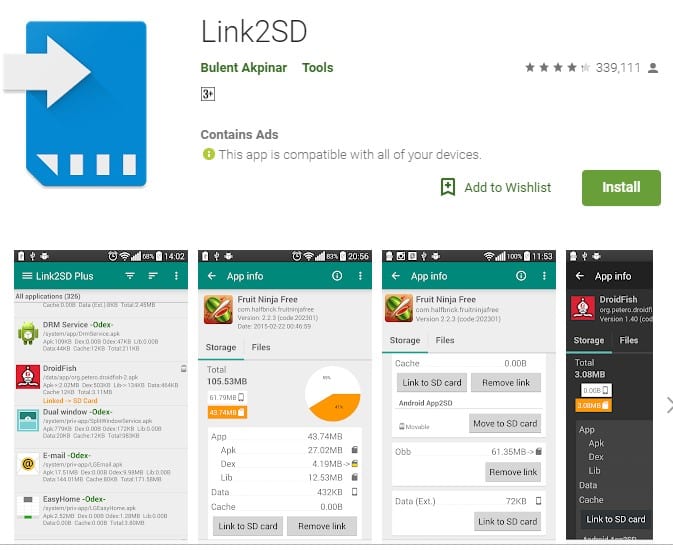
2. lépés: Mivel az alkalmazás működéséhez rootolt okostelefonra van szüksége, kérni fogja, hogy adjon hozzáférést a szuperfelhasználónak. Győződjön meg arról, hogy minden engedélyt megad, amelyet az alkalmazás kér.
3. lépés: A telepítés után nyissa meg a Link2SD-t Android okostelefonján. Nem jeleníti meg az okostelefonjára telepített összes alkalmazást a felhasználói alkalmazásokkal együtt.
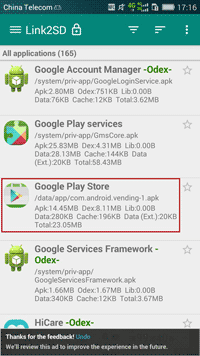
4. lépés Most válassza ki a rendszeralkalmazássá konvertálni kívánt alkalmazást.
5. lépés. Most megjelenik egy felugró ablak, amelyben ki kell választania a „Konvertálás rendszeralkalmazásba” lehetőséget, majd érintse meg az „Ok” gombot.
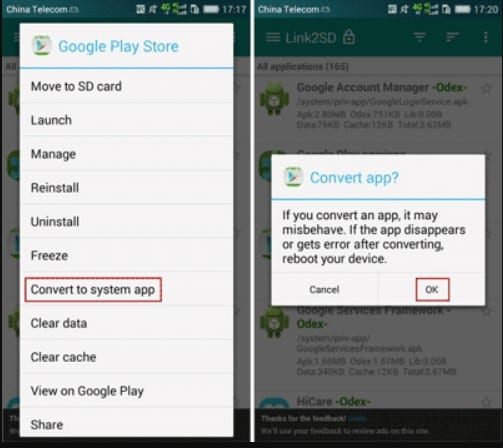
Ez az, kész! Így konvertálhatja a felhasználói alkalmazásokat rendszeralkalmazásokká a Link2SD használatával. Ha egyéb kétségei vannak, feltétlenül beszélje meg velünk a megjegyzésekben.
Tehát ez arról szólt, hogy milyen módszerrel telepítheti előnyben részesített harmadik féltől származó alkalmazásait rendszeralkalmazásokként Android-eszközén, amelyek nem szerepelnek rendszeralkalmazásokként az eszközön. Reméljük, hogy tetszett a módszer, és arra is használta, hogy néhány fontos alkalmazását rendszeralkalmazásként telepítse Android-eszközére. Ha még mindig nem használta a módszert erre a célra, akkor menjen, és csak most használja!